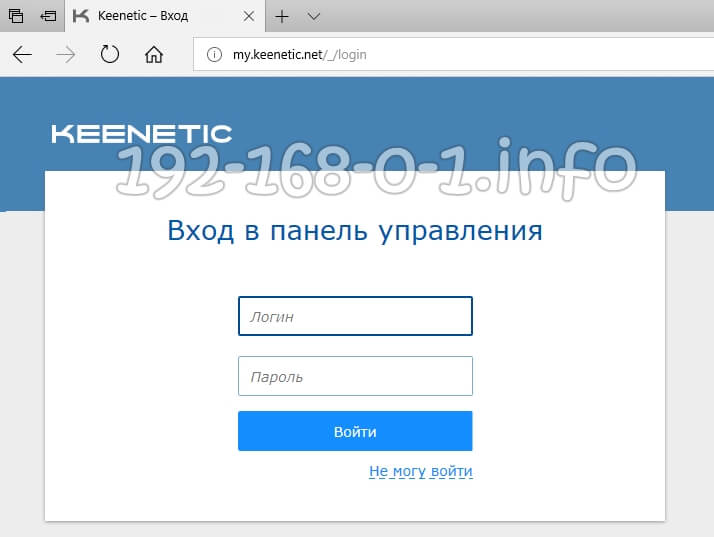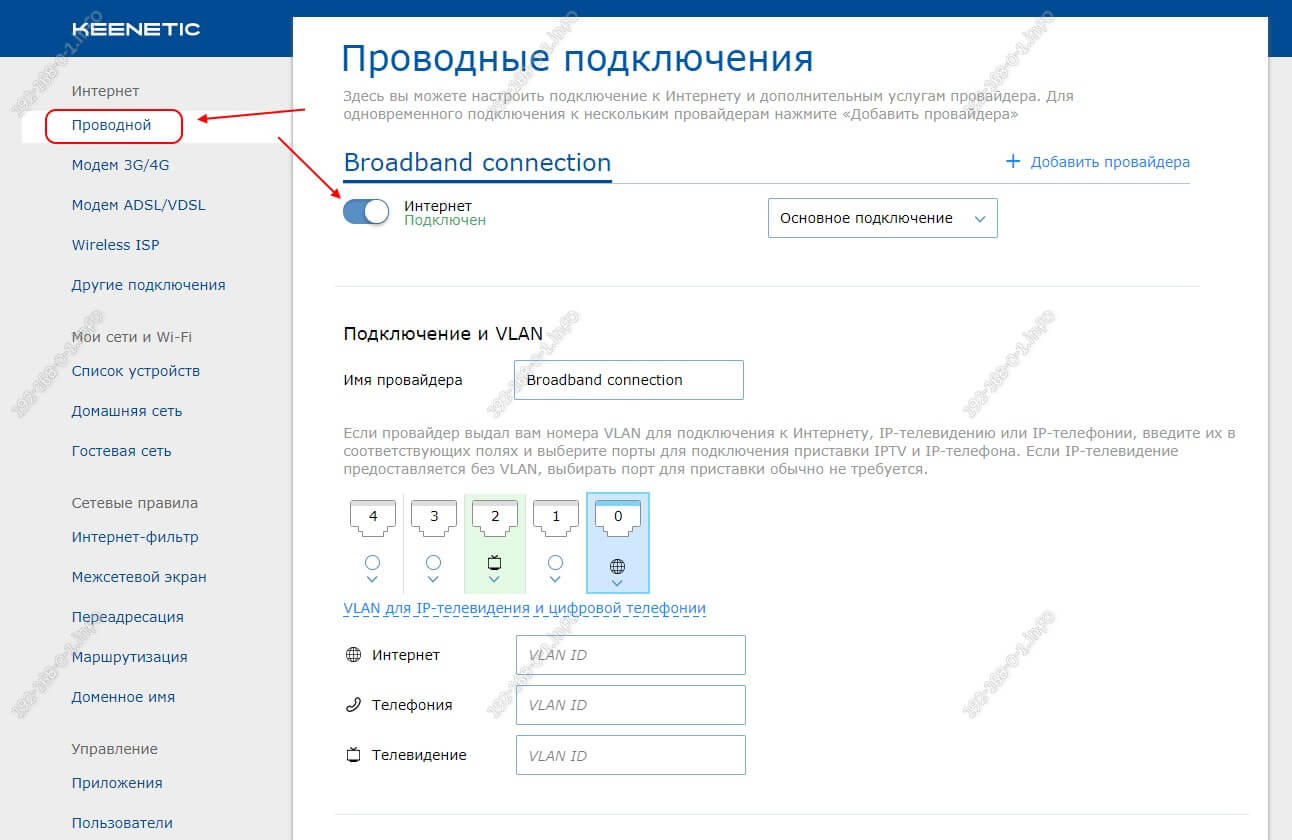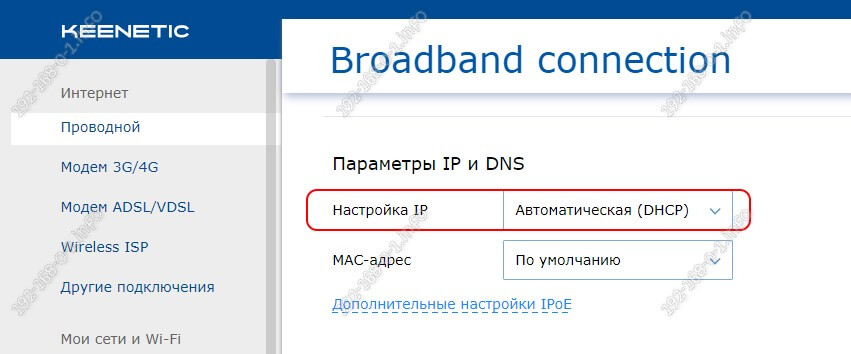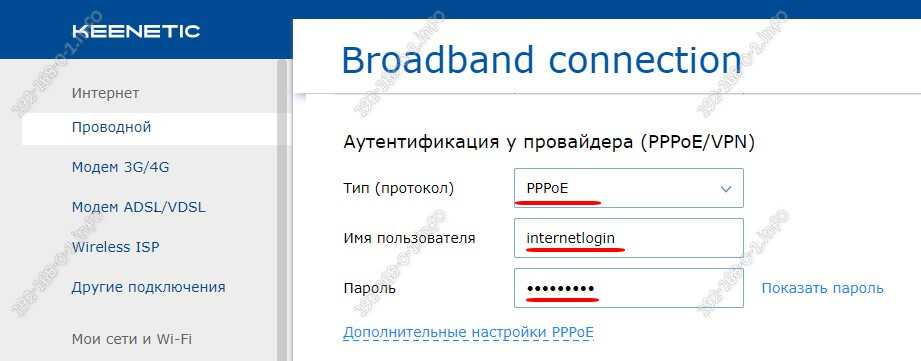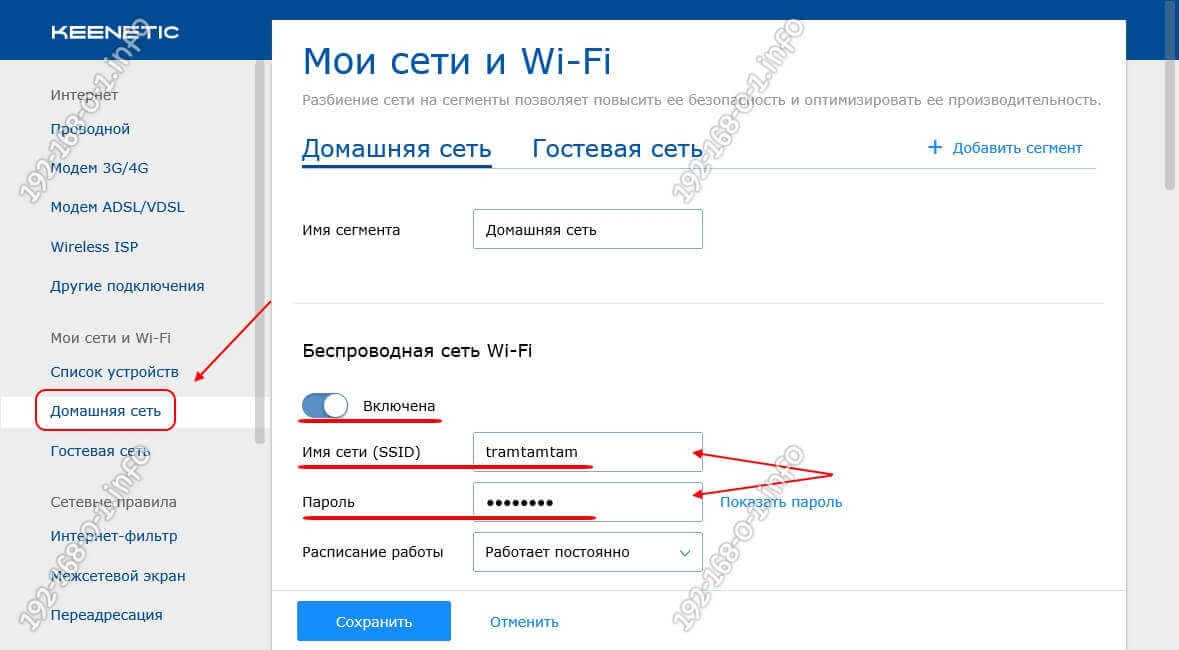- Настройка Роутера Кинетик на Примере Keenetic Start KN-1110 — Инструкция, Как Подключить WiFi и Интернет
- Как подключить маршрутизатор Keenetic Start к компьютеру по кабелю?
- Подключение к ноутбуку по wifi
- Мастер настройки Кинетик
- Смена пароля Keenetic по умолчанию
- Настройка роутера Keenetic на подключение к интернету
- Маршрутизатор Keenetic Start KN-1110
- Технические характеристики Keenetic Start KN-1110
- Настройка роутера Keenetic Start KN-1110
- Настройка WiFi на Keenetic Start KN-1110
Настройка Роутера Кинетик на Примере Keenetic Start KN-1110 — Инструкция, Как Подключить WiFi и Интернет
В этой инструкции мы подробно рассмотрим, как настроить wifi роутер Keenetic Start KN-1110. Посмотрим, как подключить интернет и установить wifi сеть. Для нас это особенно интересно тем, что кроме обновленного внешнего дизайна по сравнению с прошлыми моделями, которые выпускались под брендом Zyxel, изменения претерпела и прошивка маршрутизатора. Теперь администраторский раздел стал гораздо проще и удобнее для настройки беспроводной сети Кинетик. Кстати, буквально несколько дней назад я опубликовал полный обзор Кинетик Старт.
Как подключить маршрутизатор Keenetic Start к компьютеру по кабелю?
Чтобы подключить роутер Keenetic Start к компьютеру и интернету и настроить на нем wifi сеть, то мы можем пойти двумя путями:
- Соединить его с ПК по патчкорду, который лежит в коробке
- Или же сразу подключиться к беспроводному сигналу от маршрутизатора
Какой из них выбрать — решить вам. Для стационарного компьютера предпочтительнее кабельное соединение, особенно если на нем нем wifi адаптера. Для него нужно вынуть из сетевой карты ПК кабель от интернет провайдера и вставить его в разъем WAN (синего цвета) на роутере Keenetic Start.
Патчкорд из комплекта же подключаем одним концом в свободный порт LAN, а другим — в компьютер, куда раньше шел интернет кабель.
Подключение к ноутбуку по wifi
Беспроводной же способ идеально подходит для настройки роутера Keenetic с ноутбука. Как только вы запитаете Кинетик от сети, он сразу начинает ретранслировать wifi сигнал. Его название вы найдете на наклейке на корпусе роутера. Оно у каждого экземпляра свое и обычно выглядит как «KEENETIC-1234» с разницей в последних четырех цифрах. Там же будет указан и пароль по умолчанию для подключения к этой сети — тоже каждый раз индивидуальный.
Если же вы планируете задействовать для настройки смартфон, то оптимальным решением будет установка мобильного приложения Keenetic, через которое точно также сможете подключиться к беспроводной сети маршрутизатора.
Мастер настройки Кинетик
После того, как подключились к роутеру, для входа в его панель управления открываем браузер на компьютере или ноутбуке и вводим в адресную строку http://192.168.1.1 или http://my.keenetic.net. В случае, если ни по одному из адресов не заходит в настройки, то решение есть также на нашем сайте.
Смена пароля Keenetic по умолчанию
Начинающим пользователям wifi маршрутизатора, я рекомендую начать настройку Keenetic Start с пошагового мастера. В первом окне будет предложено поменять язык веб-интерфейса на русский.
После чего задать пароль для доступа в раздел администратора.
В том случае, если вы обнаружите на своем роутере старую версию прошивки синего цвета, то настроить его вам будет удобнее по другой инструкции для Zyxel Keenetic.
Настройка роутера Keenetic на подключение к интернету
Следующие несколько шагов посвящены выбору режима работы и типа подключения к интернету. Прежде всего выбраем, в каком качестве будет использоваться Keenetic Start: как основной маршрутизатор, либо усилитель сигнала или wifi адаптер.
Если второй и третий вариант, то переходим в раздел «Дополнительные режимы» и выбираем нужный. Подробнее о них я расскажу отдельно, а сейчас мы настроим Keenetic Start как основной роутер, поэтому выбираем «Ethernet»
Далее нужно выбрать услугу, которую необходимо настроить — подключение роутера к Интернету или IP телевидению. Выбираем первое.
После этого определяемся, нужно ли оставить MAC адрес роутера или клонировать его с компьютера. Уточнить это необходимо у своего провайдера (некоторые поставщики интернет услуг привязывают устройство по MAC, запрещая другим выходить в сеть), но для избежания лишних разговоров, я обычно копирую его с основного ПК, который был раньше подключен по кабелю.
Маршрутизатор Keenetic Start KN-1110
Роутер Keenetic Start KN-1110 — это самый дешевый беспроводной маршрутизатор в линейке устройств Keenetic. Его средняя цена весной 2018 года — 1550 рублей. За эту сумму Вы получите неплохое устройство доступа эконом класса. Маршрутизатор Keenetic Start KN-1110 справиться со всеми основными задачами, которые ставятся перед ним — соединиться с Интернет через любого Российского провайдера, раздать WiFi на телефоны, планшеты и Смарт ТВ, подключить цифровое телевидение IPTV. Но не ждите от него рекордов и помните, что он самый дешевый Кинетик и здесь сэкономили на всём — не стоит про это забывать. И в то же время, он ни в чём не уступает своим одноклассникам — D-Link DIR-615, ASUS RT-N12 C1/D1/VP.
Технические характеристики Keenetic Start KN-1110
Вычислительная мощность:
Процессор — MediaTek MT7628N 575MHz
Оперативная память — 64 Мбайт DDR2
Flash-память — 16 Мбайт
Модуль Wi-Fi:
Используемый диапазон:
2,4 ГГц — Да
5 ГГЦ — Нет
Класс Wi-Fi — WiSoC 2T2R
Максимальная скорость — 300Mbps
Антенны — 2 x 5 ДБи
Поддерживаемые режимы — точка доступа, усилитель, мост
Защита сети WEP/WPA-PSK/WPA2-PSK — да
Поддержка дополнительной гостевой сети Wi-Fi — да
Контроль доступа по MAC-адресам — да
Быстрая настройка WPS — да
Wi-Fi Multimedia (WMM) — да
LAN — 4 x 100 Мбит/c
WAN — 1 x 100 Мбит/c
USB — нет
Производительность маршрутизатора:
Маршрутизация IPoE/PPPoE — До 95 Мбит/с
Маршрутизация L2TP/PPTP — До 95 Мбит/с
Скорость сети Wi-Fi — До 300 Мбит/с
Функциональность:
IPoE, PPPoE, PPTP, L2TP, 802.1x, КАБiNET, Множественные PPP-туннели, PAP/CHAP/MS-CHAP/MS-CHAP v2, MPPE (Auto/40/56/128), VLAN IEEE 802.1Q, Таблица маршрутов (DHCP/Ручная), Link Duo, DHCP (клиент/сервер), IPv6 Dual Stack, NAT, IGMP, UPnP, Ручное перенаправление портов, Транзит PPTP/L2TP, Межсетевой экран SPI с защитой от DoS-атак, Ping checker, UDP to HTTP proxy, Клиент/сервер IPSec VPN, VPN-сервер PPTP — 10 туннелей, Интернет-фильтр Яндекс.DNS, Родительский контроль SkyDNS, Клиент dynamic DNS.
Габариты маршрутизатора, Ш x Г x В — 107мм x 91мм x 26мм
Масса — 132г
Напряжение электропитания — 100–240 В 50/60 Гц
Настройка роутера Keenetic Start KN-1110
Вход в графический интерфейс настройки маршрутизатора Keenetic Start KN-1110 выполняется через его IP-адрес 192.168.1.1, либо доменный адрес — my.keenetic.net. Запускаем веб-браузер и вводим этот адрес в адресную строку. Нажимаем на кнопку Enter. В результате должно выскочить вот такое окно для ввода логина и пароля:
Заводской логин устройства — admin, пароль по-умолчанию — 1234. Если эти данные не подходят, то устройство уже настраивалось до этого и пароль был изменён. Что делать, если не получается попасть в настройки роутера — смотрите здесь.
Настройку устройства можно выполнить через специальный мастер, а можно и вручную, что более предпочтительно. Для того, чтобы настроить подключение к Интернет на Keenetic Start KN-1110, в главном меню откройте раздел Интернет >> Проводной:
Обратите внимание, чтобы переключатель «Интернет» был включен. А правее, в списке, было значение «Основное подключение».
Прокручиваем страничку вниз, до пункта Параметры IP и DNS. Если Ваш провайдер использует тип подключения «Динамический IP», как сейчас это делает Билайн, например, то в поле Настройка IP надо поставить значение Автоматическая (DHCP) .
В случае, если используется протокол PPPoE, как s Дом.ру, Ростелеком и ТТК, то поставьте значение «Без IP-адреса», а ниже, в разделе Аутентификация у провайдера (PPPoE/VPN) , поставьте Тип(протокол) — PPPoE .
Кроме этого надо будет прописать имя пользователя и пароль для авторизации, которые Вы получили от провайдера.
Обязательно нажмите на кнопку «Сохранить» чтобы изменения вступили в силу. После этого можно проверять доступ в Интернет.
Настройка WiFi на Keenetic Start KN-1110
Чтобы настроить Вай-Фай на роутере Кинетик Старт, зайдите в раздел меню Мои сети и Wi-Fi >> Домашняя сеть. Выглядит он так:
Здесь представлены все необходимые параметры для работы беспроводной сети. В подразделе «Беспроводная сеть Wi-Fi» проверьте, чтобы переключатель был в положение «Включена». Иначе Вай-Фай на Keenetic Start KN-1110 работать не будет.
В поле Имя сети(SSID) придумайте и пропишите название для своего Вай-Фая, под которым роутер будут видеть мобильные устройства в поиске. В поле Пароль так же надо придумать и ввести пароль на WiFi, который Кинетик Старт будет спрашивать у подключающихся гаджетов.
Нажмите на кнопку «Сохранить» чтобы применить настройки маршрутизатора Keenetic Start.